Как да сумирам диапазон от клетки, игнорирайки грешки в Excel?
Понякога може да има някои стойности за грешка във вашия работен лист, но сега бихте искали да сумирате избрания диапазон от клетки, като игнорирате стойностите за грешка. Ако приложите функцията Sum за диапазона директно, ще получите грешен резултат. Тук ще ви представя някои лесни и ефективни методи.
Сума от клетки, пренебрегващи грешки с формула за масив
Сума от клетки, пренебрегващи грешки с VBA код
Сума от клетки, пренебрегващи грешки с формула за масив
Ако приемем, че имате диапазон от стойности на клетки, както е показано на следната екранна снимка, можете да приложите тази формула за масив, за да сумирате диапазона с игнориране на грешки. Моля, направете следното:

1. В празна клетка въведете тази формула =СУМА(АКО(ISГРЕШКА(A1:C6),"",A1:C6)), вижте екранна снимка:
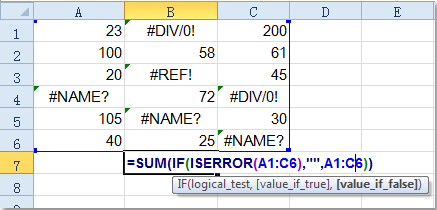
Забележка: в горната формула, A1:C6 е диапазонът, който искате да сумирате, можете да го промените според нуждите си.
2. След това натиснете Ctrl + Shift + Enter клавиши едновременно, за да го завършите. И ще получите следния резултат:
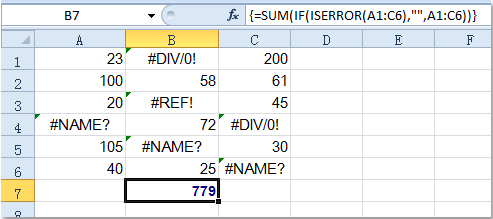
Сума от клетки, пренебрегващи грешки с VBA код
Следният VBA код също може да ви помогне бързо да получите сумата от стойностите на клетките с грешки.
1. Задръжте натиснат ALT + F11 ключове и отваря Прозорец на Microsoft Visual Basic за приложения.
2. Щракнете Поставете > Модулии поставете следния код в Прозорец на модула.
VBA код: набор от клетки с игнориране на грешки
Sub SumNumNoError()
'Updateby Extendoffice
Dim Rng As Range
Dim WorkRng As Range
Dim xSum As Long
On Error Resume Next
xTitleId = "KutoolsforExcel"
Set WorkRng = Application.Selection
Set WorkRng = Application.InputBox("Range", xTitleId, WorkRng.Address, Type:=8)
For Each Rng In WorkRng
If Not (IsError(Rng.Value)) Then
xSum = xSum + Rng.Value
End If
Next
MsgBox xSum
End Sub
3. След това натиснете F5 за да изпълните кода, и полето за подкана ще изскочи, за да ви напомни да изберете диапазона, който искате да сумирате.

4. И после щракнете върху OK, ще получите поле за подкана за показване на резултата, както следва.

Още по темата:
Как да сумирам най-големите или най-малките 3 стойности в списък на Excel?
Как бързо да сумирате всеки друг или n-ти ред/колона в Excel?
Как да сумирам само филтрирани или видими клетки в Excel?
Най-добрите инструменти за продуктивност в офиса
Усъвършенствайте уменията си за Excel с Kutools за Excel и изпитайте ефективност, както никога досега. Kutools за Excel предлага над 300 разширени функции за повишаване на производителността и спестяване на време. Щракнете тук, за да получите функцията, от която се нуждаете най-много...

Раздел Office Внася интерфейс с раздели в Office и прави работата ви много по-лесна
- Разрешете редактиране и четене с раздели в Word, Excel, PowerPoint, Publisher, Access, Visio и Project.
- Отваряйте и създавайте множество документи в нови раздели на един и същ прозорец, а не в нови прозорци.
- Увеличава вашата производителност с 50% и намалява стотици кликвания на мишката за вас всеки ден!
